וואצפ למחשב הכי פשוט
-
@moshep מענין לו זה גם 10 כמה זה שוקל?
-
@ועד אתה צריך לראשונה לפתוח עם מספר לא כשר ואז תוכל לראות מפה
@יהושע-זופניק אני צריך דווקא מספר שלי? או אפילו מספר אחר סתם כך?
-
@יהושע-זופניק אני צריך דווקא מספר שלי? או אפילו מספר אחר סתם כך?
-
@יהושע-זופניק אני צריך דווקא מספר שלי? או אפילו מספר אחר סתם כך?
@ועד למספר שתירשם ישלחו ההודעות וממילא זה חשוב
-
@ועד למספר שתירשם ישלחו ההודעות וממילא זה חשוב
@יהושע-זופניק יש לי חבר שיש לו "לא כשר" אבל כבר יש לו וואטסאפ, אני יוכל להשתמש לצורך המספר בשלו וזה לא יפריע לו? או שאין דבר כזה שני מלכים ב"כתר" (קורונה...) אחד?
-
@יהושע-זופניק יש לי חבר שיש לו "לא כשר" אבל כבר יש לו וואטסאפ, אני יוכל להשתמש לצורך המספר בשלו וזה לא יפריע לו? או שאין דבר כזה שני מלכים ב"כתר" (קורונה...) אחד?
-
@יהושע-זופניק הפעלתי, ושמתי שם מס' כשר, ומאז לא מצליח להמשיך אני עושה אישור ומשגר הודעה:
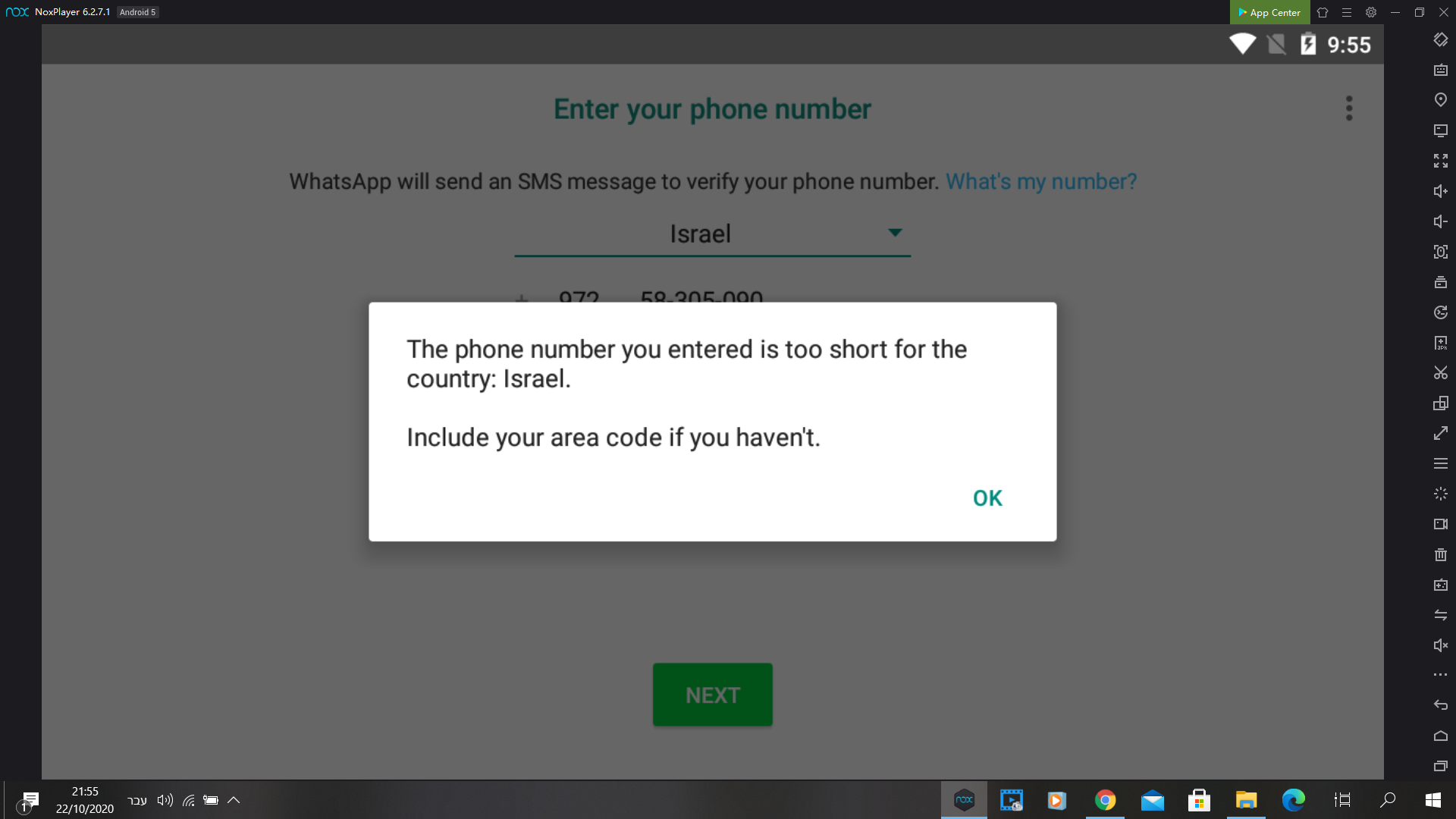
@ועד אמר בוואצפ למחשב הכי פשוט:
@יהושע-זופניק הפעלתי, ושמתי שם מס' כשר, ומאז לא מצליח להמשיך אני עושה אישור ומשגר הודעה:
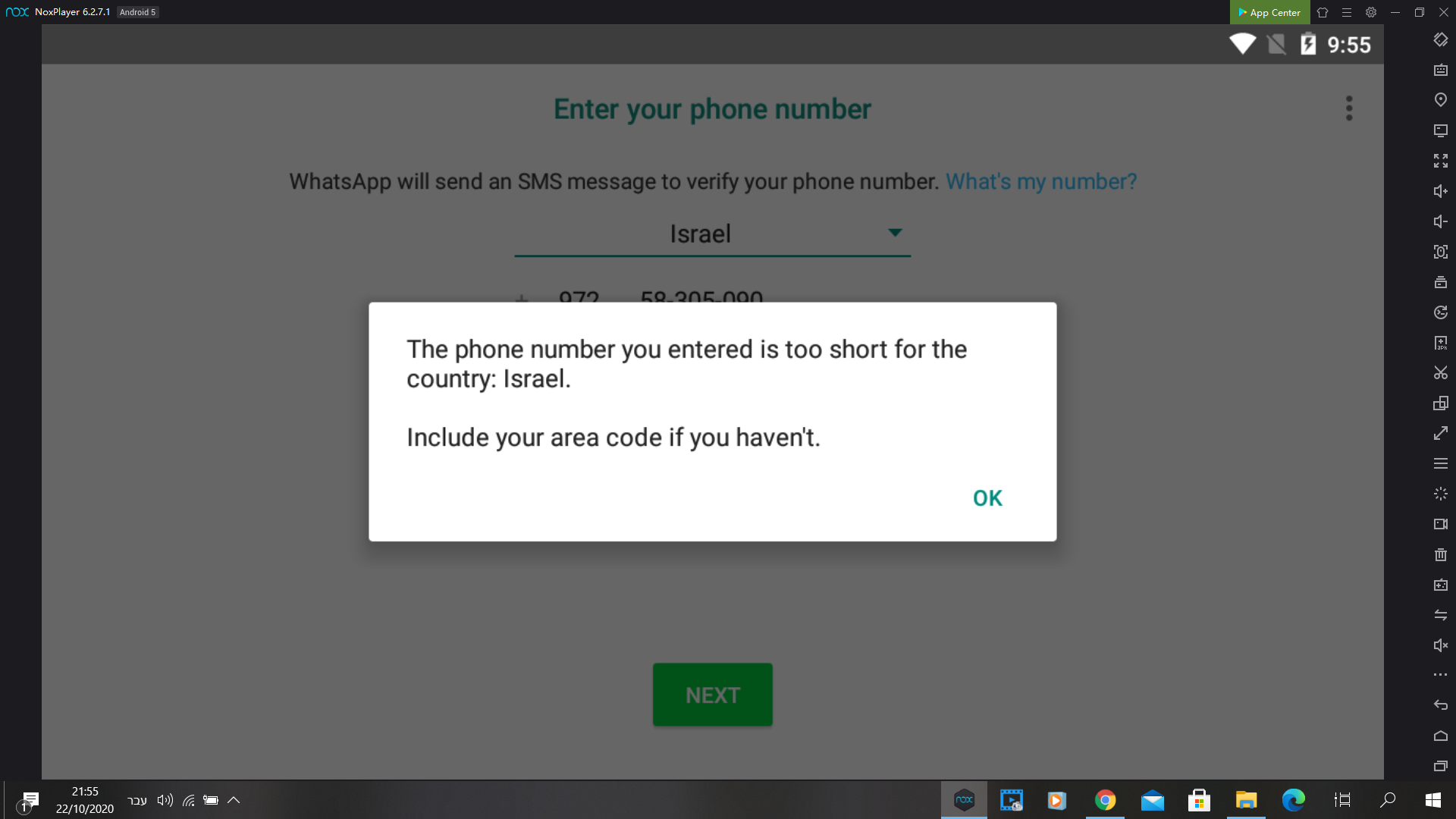
הכנסת מספר קצר מדי למספר ישראלי זה הכל
-
@ועד אמר בוואצפ למחשב הכי פשוט:
@יהושע-זופניק הפעלתי, ושמתי שם מס' כשר, ומאז לא מצליח להמשיך אני עושה אישור ומשגר הודעה:
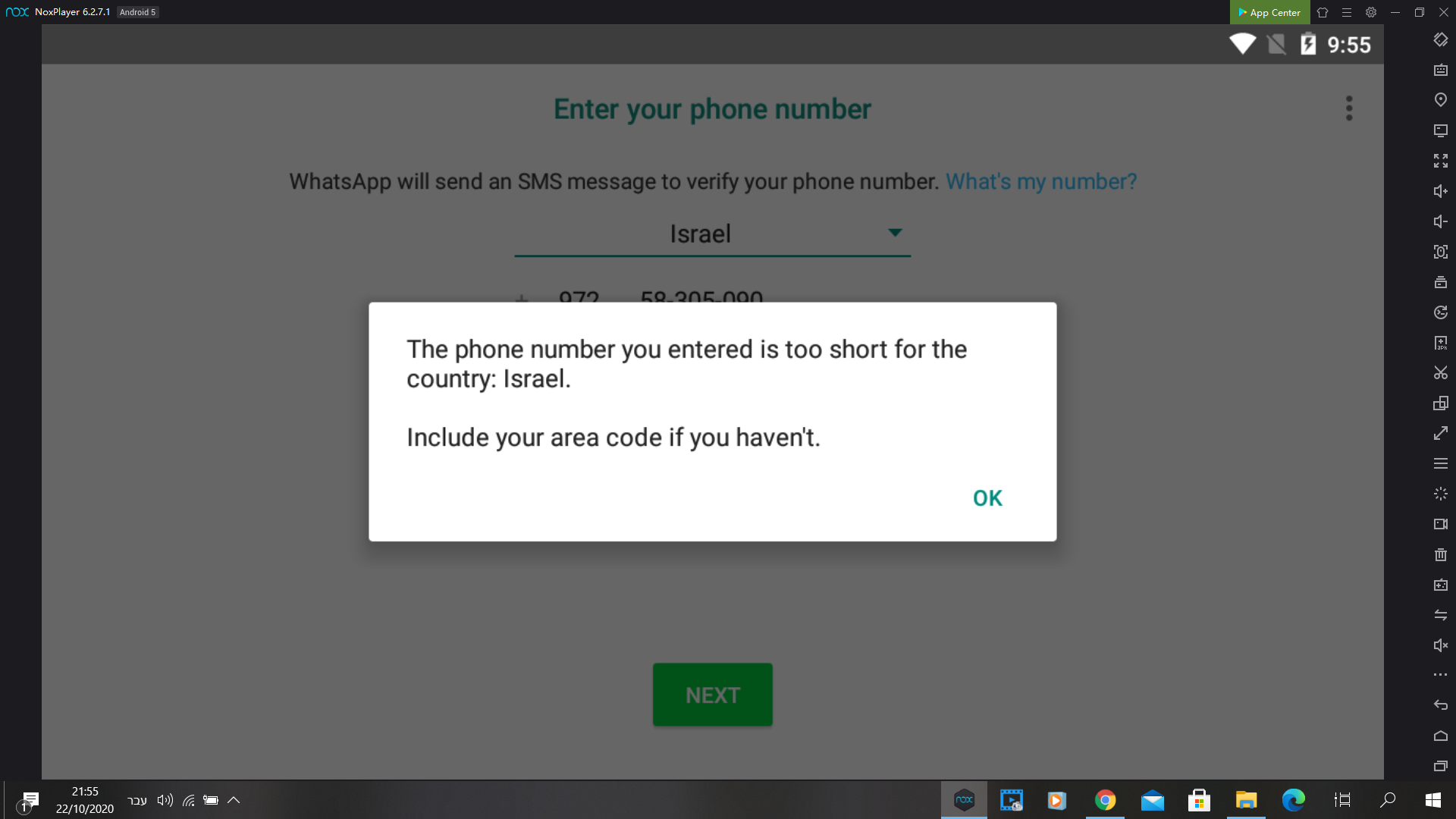
הכנסת מספר קצר מדי למספר ישראלי זה הכל
-
@יהושע-זופניק יש לי חבר שיש לו "לא כשר" אבל כבר יש לו וואטסאפ, אני יוכל להשתמש לצורך המספר בשלו וזה לא יפריע לו? או שאין דבר כזה שני מלכים ב"כתר" (קורונה...) אחד?
-
@ועד אמר בוואצפ למחשב הכי פשוט:
@יהושע-זופניק הפעלתי, ושמתי שם מס' כשר, ומאז לא מצליח להמשיך אני עושה אישור ומשגר הודעה:
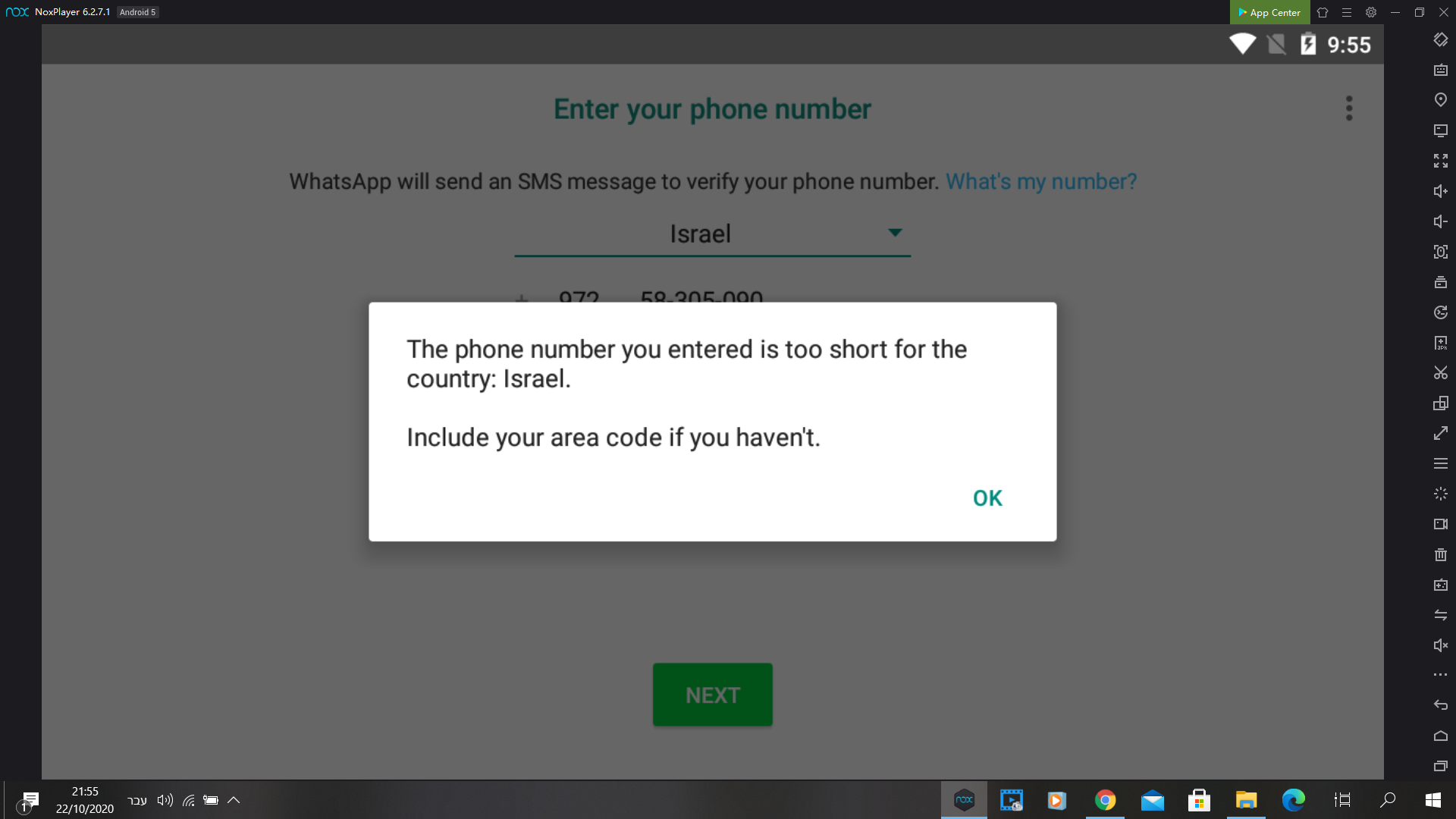
הכנסת מספר קצר מדי למספר ישראלי זה הכל
@שלמה-ווייס למה זה קצר? יש שם +972 ואח"כ המספר - רק בלי 0 בתחילה? אז מה הבעיה?
-
@אבא-לו לא צריך פה מספר לא כשר?
-
-
@אבא-לו לא צריך פה מספר לא כשר?
@יהושע-זופניק לא
אתה יכול לחכות שתי דקות ואז ללחוץ על שלח הודעה קולית
ואת זה הרי אתה יכול לקבל -
@אבא-לו לא צריך פה מספר לא כשר?
-
@יהושע-זופניק לא
אתה יכול לחכות שתי דקות ואז ללחוץ על שלח הודעה קולית
ואת זה הרי אתה יכול לקבל -
@ועד נתיב אפשרו את הורדת הווצפ או שזה הגיע לך עם זה? [הורדת בנפרד? את הווצפ ?]
-
@ועד עשיתי העתק זה ללא הקישורים וללא התמונות
וואטסאפ במחשב בלי פלאפון? אפשרי!
גם אתם שאלתם האם אפשר להשתמש בוואטסאפ בלי פלאפון חכם ואפילו בלי SMS? מתברר שאפשרי!
אלא שמרבית המדריכים באנגלית, ולא מפרטים את הכל.
כאן תמצאו את המדריך המלא והכל בעברית!בכדי להשתמש בוואטסאפ ווב, נצטרך:
להתקין תוכנת אימולטור, שהיא בעצם תוכנה המדמה מכשיר אנדרואיד על המחשב.
התקנת האפליקציה בתוכנה, רישום לאפליקציה, והחלפת שפה לעברית.
סריקת הקוד המופיע באתר וואטסאפ ווב על ידי האפליקציה.
שלב 1:
התקנת תוכנת אימולטור.
ישנם תוכנות רבות (כמו BlueStacks, genymotion, nox, ועוד),
במדריך זה בחרנו להשתמש באימולטור NOX.נוריד את התוכנה מהאתר של nox כאן.
לאחר ההורדה, יש לבצע התקנה של התוכנה ולהמתין לסיום התהליך.שלב 2:
התקנת האפליקציה בתוכנה.
לאחר שהתקנו את האימולטור, נעבור להתקנת אפליקציית וואטסאפ.
נוריד את האפליקציה מכאן:
https://www.whatsapp.com/android/
נגרור את הקובץ לדף הבית של האימולטור.
ולאחר מכן, נלחץ על האייקון של וואטסאפ שהתווסף לדף הבית בתוכנה.שלב 2.1:
רישום לאפליקציה, והחלפת שפה לעברית.
כעת נבצע את תהליך הרישום:
נאשר את תנאי השימוש בלחיצה על הלחצן הירוק.נכניס את מספר הטלפון שאיתו נרצה להשתמש, נשים לב כי הארץ מוגדרת כישראל.
ונלחץ על הבא.כעת תופיע הודעה לאישור המספר, נאשר את ההודעה.
אם הטלפון שלכם מקבל SMS, הכניסו את המספר שקיבלתם בהודעה.
אם לא, המתינו כ2 דקות, עד שיופיע לכם אופציה בשם "Call me" לחצו על זה.
כעת תקבלו שיחה טלפונית עם קוד באנגלית במקום הודעת טקסט.הקלידו את השם שבחרתם, ולחצו על הבא.
בכדי להתחיל להשתמש, נצטרך להכניס את מספר הטלפון איתו נרצה להתכתב כאיש קשר.
כעת האפליקציה מופעלת, ברוכים הבאים לוואטסאפ!
בכדי להפוך את שפת האפליקציה לעברית, ניגש לתפריט,
נפתח את תפריט ההגדרות,
ונבחר ב-"chats":נגלול עד לשורה "app language", ונלחץ עליו.
בתפריט שנפתח, נבחר ב"עברית".
זהו, כעת האפליקציה בעברית!שלב 3:
סריקת הקוד המופיע באתר וואטסאפ ווב על ידי האפליקציה.
נכנס כעת בדפדפן לכתובת web.whatsapp.com.
מופיע לנו קוד QR שהוא ברקוד אותו צריך לסרוק באמצעות מצלמת המכשיר.
וכך נוכל לראות ולהשתמש בוואטסאפ באתר, במקום להשתמש באפליקציה.
אלא, שאין לנו פלאפון פיזי בכדי לסרוק את הקוד.
ישנם שלושה דרכים להתגבר על בעיה זו, כפי שנפרט:מצלמת רשת המתחברת למחשב באמצעות כבל.
מחשב נייד, עם מצלמה מובנית.
שימוש בתוכנה המדמה מצלמה, ומאפשרת לסרוק וירטואלית את הברקוד.
ראשית, נכנס לאפליקציה, ונפעיל את סריקת הברקוד:
נפתח את התפריט מצד שמאל,
נבחר ב"whatsapp web",
ונאשר את ההודעה.שימו לב, בכדי להקל על תהליך הסריקה, מומלץ למקם את התוכנה בחציו האחד של המסך, ואת הדפדפן בחציו השני.
מצלמת רשת המתחברת למחשב באמצעות כבל.
אופציה זו, הינה הקלה והפשוטה ביותר.
פשוט נקח את המצלמה ביד, נכוון אותה לעבר הברקוד ונסרוק את הברקוד עד לזיהוי.מחשב נייד, עם מצלמה מובנית.
לוקחים מראה קטנה מול מסך המחשב, כך שהמצלמה רואה את הברקוד בדפדפן.
אופציה זו, מסובכת מעט יותר, אך אפשרית.
במידה ולא הסתדרתם עם זה, תוכלו לעבור לאופציה השלישית.שימוש בתוכנה המדמה מצלמה, ומאפשרת לסרוק וירטואלית את הברקוד.
נוריד את תוכנת manycam מהאתר הרשמי manycam.com.
ונתקין את התוכנה.
לאחר שהתוכנה הותקנה, יפתח חלון הגדרות התוכנה.
נלחץ על סימן הפלוס בצד שמאל למטה,
בתפריט שנפתח, נבחר ב"Desktop",
ולאחר מכן בתת תפריט נבחר ב"Area under Cusor".
כעת, האיזור סביב סמן העכבר ישדר למחשב כאילו מצלמה מחוברת ומצלמת.
נסרוק את הברקוד, נזיז את העכבר מעט בכדי לייצור רעד טבעי המדמה רעידות של מצלמה פיזית.
הברקוד יזוהה כעת, ויפתח לנו הגישה לוואטסאפ באתר.כפי שאפשר לשים לב בצילום מסך הזה, הקטנו את התצוגה של אתר וואטסאפ ווב.
יתכן שגם אתם תצטרכו להגדיר כך, במידה ותראו שהברקוד מוצג גדול מידי באפליקציה. -
@ועד נתיב אפשרו את הורדת הווצפ או שזה הגיע לך עם זה? [הורדת בנפרד? את הווצפ ?]
@יהושע-זופניק בנפרד
